Come rimuovere rapidamente testo nascosto da un documento in Word

Word consente di nascondere il contenuto del documento dalla visualizzazione o dalla stampa. Tuttavia, se hai intenzione di distribuire il documento, qualsiasi testo nascosto può essere facilmente visualizzato e visualizzato dalle persone che avranno accesso al tuo documento.
Sfortunatamente, non puoi "bloccare" il testo nascosto in Word in modo che non può essere visualizzato da altri che accedono al tuo documento. Il modo migliore per proteggere il testo nascosto e sensibile è rimuoverlo prima di distribuire il documento. Per conservare il testo nascosto, salva una copia del documento dopo aver rimosso il testo nascosto, mantenendo l'originale.
Il testo nascosto è contrassegnato da una sottolineatura punteggiata, ma richiederebbe molto tempo per cercare manualmente ogni occorrenza di testo nascosto . Useremo la funzione Trova e sostituisci per cercare e rimuovere il testo nascosto dal documento. Premi "Ctrl + H" per aprire la finestra di dialogo "Trova e sostituisci" con la scheda "Sostituisci" attiva. Metti il cursore nella casella di modifica "Trova cosa". Quindi, fai clic su "Altro" per espandere la finestra di dialogo "Trova e sostituisci", se non è già espansa.
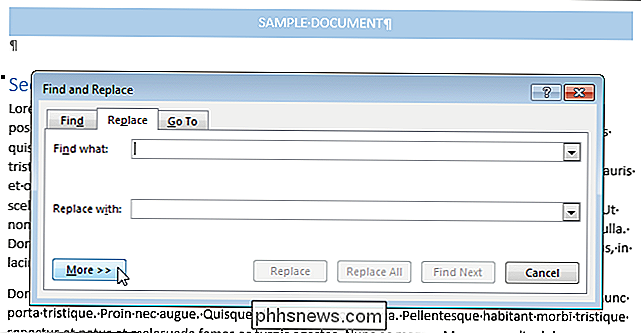
Fai clic sul pulsante "Formato" nella parte inferiore della finestra di dialogo e seleziona "Carattere" dal menu a comparsa.
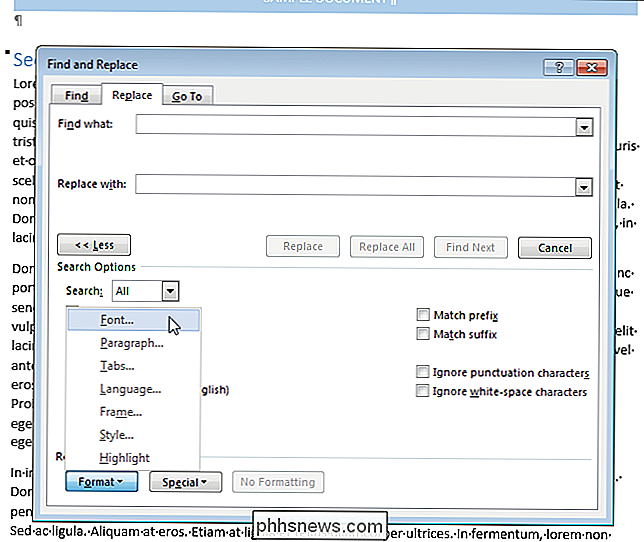
Viene visualizzata la finestra di dialogo "Trova font". Nella sezione "Effetti", fai clic sulla casella di controllo "Nascosto" finché non compare un segno di spunta nella casella di controllo. Potrebbe essere necessario fare clic sulla casella di controllo più di una volta. Fai clic su "OK".
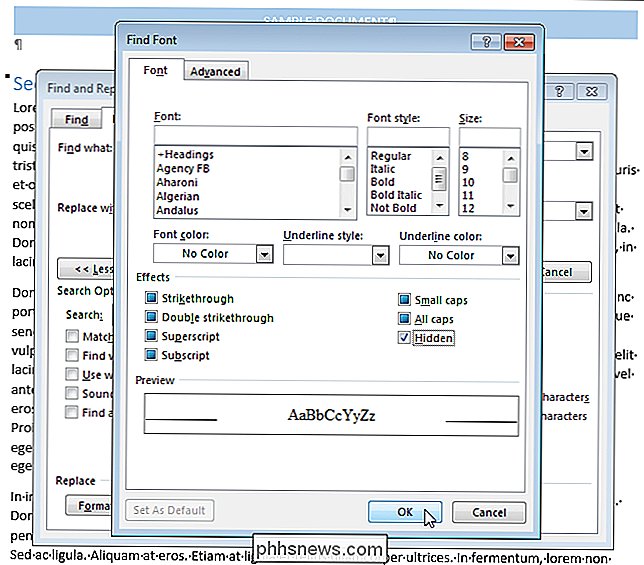
Nella finestra di dialogo "Trova e sostituisci", fai clic su "Sostituisci tutto". Il testo nascosto viene eliminato dal documento.
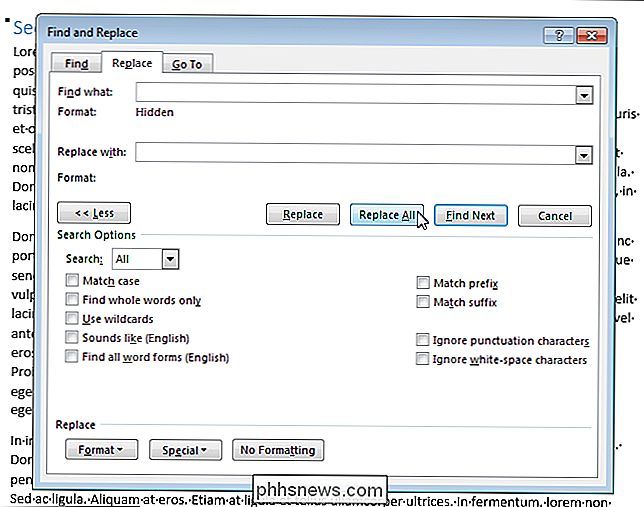
Sfortunatamente, usando "Trova e sostituisci" per cercare ed eliminare nascosto il testo non lo rimuove da qualsiasi parte del documento, ad esempio in note, note, intestazioni, piè di pagina, ecc. Si trova solo nella parte principale del documento.

Come installare Mac OS X utilizzando VMware Fusion
Ho già scritto in precedenza sulla conversione di un PC Windows in una macchina virtuale e sull'installazione di una nuova copia di Windows in una macchina virtuale, ma cosa succede se si dispone di un Mac e si desiderano gli stessi vantaggi di eseguire OS X in una macchina virtuale?Come accennato in precedenza, l'esecuzione di un'altra copia del sistema operativo in una macchina virtuale può aiutarti in due modi: proteggere la tua privacy e proteggerti da virus / malware.

Come ripristinare il browser Web con le impostazioni predefinite
Vuoi ripristinare le impostazioni predefinite del tuo browser web? Non puoi semplicemente disinstallarlo, i tuoi file personali rimarranno sul tuo computer. E se il tuo browser è Internet Explorer, non può essere disinstallato affatto. Reimpostare il browser allo stato predefinito può spesso risolvere i problemi.



